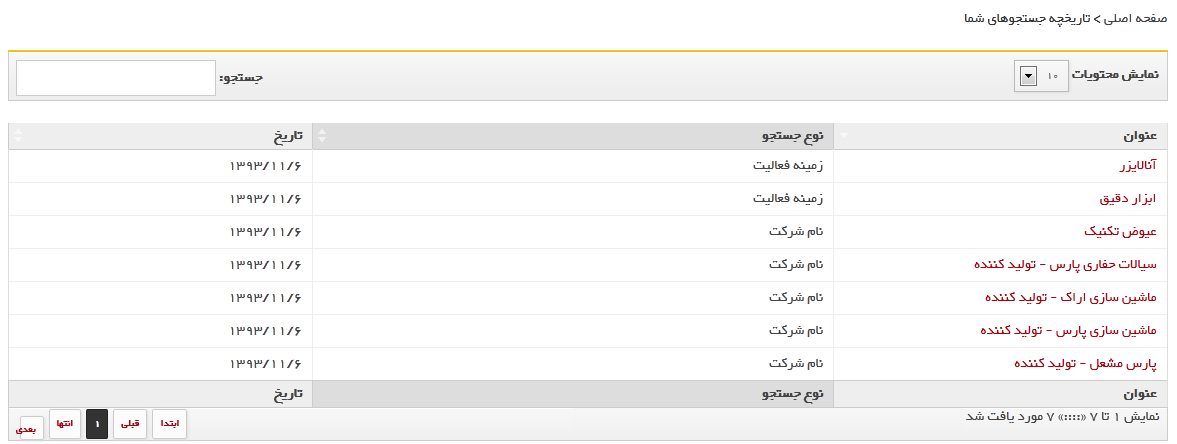![]()
جستجو در موتور جستجو گر به طور پیش فرض بر اساس زمینه فعالیت صورت می گیرد ، همانطور که در شکل زیر مشخص است برای جستجو بر اساس زمینه فعالیت ابتدا زمینه فعالیت مورد جستجو (مثلا ابزار دقیق ) را در کادر سفید رنگ درج می کنیم سامانه بر اساس نیاز ما تعدادی زمینه فعالیت پیشنهاد می کند که در جلوی هر زمینه فعالیت پیشنهادی تعداد شرکت دارای آن زمینه فعالیت در پرانتز نوشته شده است :
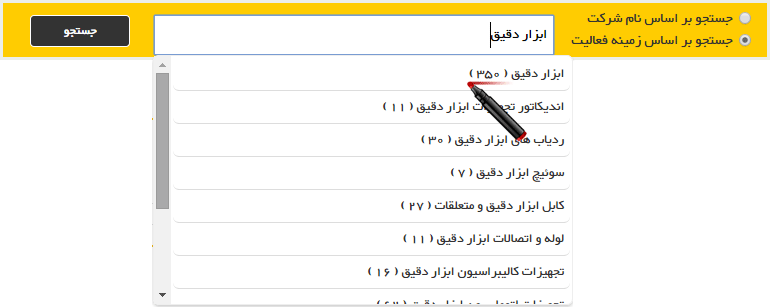
پس از درج زمینه فعالیت مورد نظر اگر به جای کلیک بر روی زمینه فعالیت های پیشنهادی، کلید اینتر را فشار دهیم یا بر روی دکمه جستجوی موجود کلیک کنیم زمینه فعالیت های پیشنهادی در صفحه جدیدی مشابه شکل زیر نمایش داده می شود :
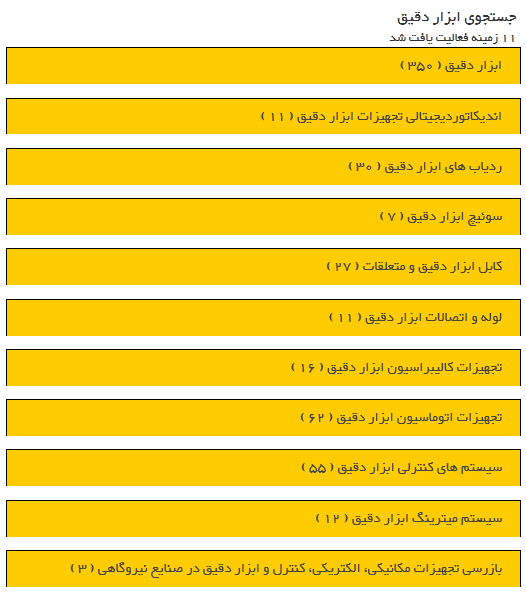
با انتخاب زمینه فعالیت مورد نظر، به صفحه فهرست شرکت های دارای آن زمینه فعالیت هدایت می شویم، در این صفحه یک ستون مشابه شکل زیر در سمت راست وجود دارد
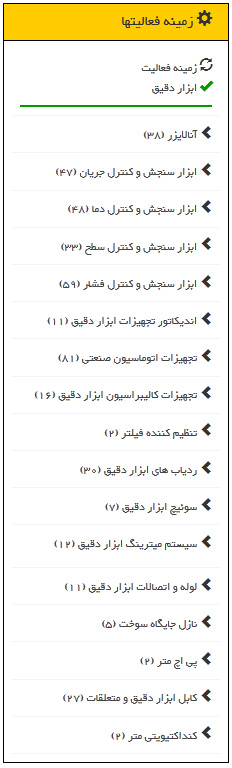
این ستون شامل 2 بخش است، بخش اول که بالای خط سبز رنگ قرار دارد و به ما می گوید که این زمینه فعالیت خود زیر مجموعه چه زمینه فعالیت هایی است و بخش دوم که زیر مجموعه های این زمینه فعالیت را به ما نشان می دهد. در صورتی که زمینه فعالیت زیر مجموعه ای نداشته باشد در بخش دوم زمینه فعالیت های هم رده نمایش داده می شوند.
به منظور جستجو بر اساس نام شرکت ابتدا باید موتور جستجو گر را مشابه شکل زیر بر روی این حالت قرار دهیم :

در جستجو بر اساس نام شرکت نیز همانند زمینه فعالیت، ابتدا نام شرکت مورد نظر را در کادر سفید رنگ درج می کنیم، به یاد داشته باشیم از واژه هایی همچون "شرکت " ، گروه ، مهندسی و... پیش از نام شرکت استفاده نکنیم و تنها نام شرکت یا واژه خاص نام شرکت مورد نظر را درج نماییم، برای نام شرکت نیز پس از درج در کادر سفید رنگ سامانه پیشنهاد هایی به شما می دهد ( شکل زیر مثالی است که پیشنهادهای جستجو شرکت برای واژه پارس را نمایش می دهد ) :
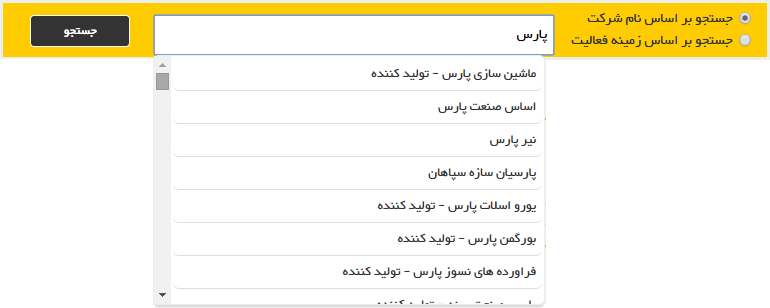
در صورتی که از پیشنهاد ها استفاده نکنیم و پس از درج نام شرکت کلید اینتر را فشار دهیم یا بر روی جستجو کلیک کنیم سیستم نزدیک ترین پیشنهاد ها به مورد جستجو شده را نشان می دهند.
اطلاعاتی که وندورلیست از هر شرکت نمایش می دهد به شرح ذیل است :
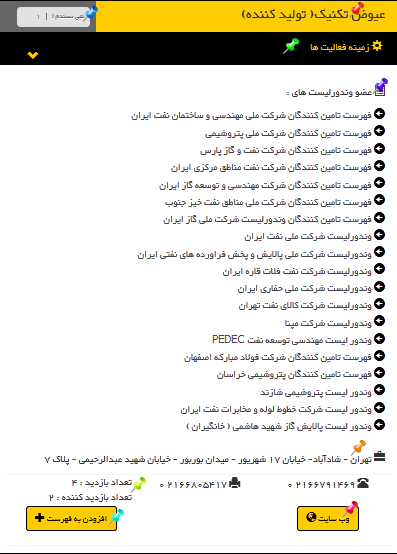
![]() نام شرکت : شامل نام شرکت می باشد و نحوه تامین کالا (تامین کننده یا تولید کننده ) نیز در این بخش درج شده است.
نام شرکت : شامل نام شرکت می باشد و نحوه تامین کالا (تامین کننده یا تولید کننده ) نیز در این بخش درج شده است.
![]() امتیاز دهی به شرکت : در این بخش می توانیم علاقه خود به این شرکت را نمایش دهیم
امتیاز دهی به شرکت : در این بخش می توانیم علاقه خود به این شرکت را نمایش دهیم
![]() زمینه فعالیت شرکت :
زمینه فعالیت شرکت :
این بخش به صورت پیش فرض بسته است، با کلیک بر روی آن باز می شود و صفحه ای مشابه شکل زیر نمایش داده می شود.
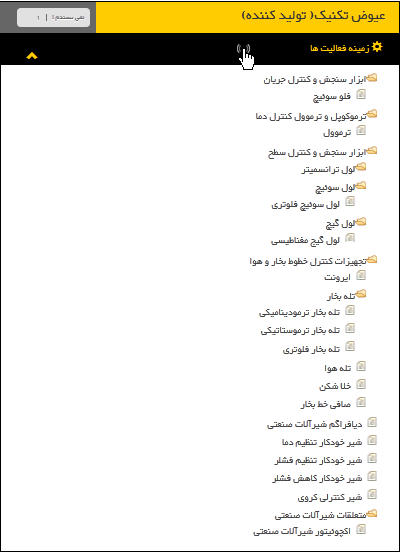
![]() وندورلیست هایی که آن شرکت در آنها عضو می باشد (شرکت مورد تایید این لیست می باشد )
وندورلیست هایی که آن شرکت در آنها عضو می باشد (شرکت مورد تایید این لیست می باشد )
![]() اطلاعات تماس : شامل آدرس ، تلفن ، فکس
اطلاعات تماس : شامل آدرس ، تلفن ، فکس
![]() آمار بازدید: تعداد بازدیدکننده و تعداد بازدید
آمار بازدید: تعداد بازدیدکننده و تعداد بازدید
![]() لینک وبسایت
لینک وبسایت
![]() افزودن به فهرست شرکت های منتخب :
افزودن به فهرست شرکت های منتخب :
با افزودن شرکت ها به لیست منتخب در آینده می توانید به این شرکت ها دسترسی سریع تری داشته باشید. برای این منظور پس از افزودن شرکت ها به این لیست از طریق لینک "شرکت های منتخب شما" در زیر موتور جستجوگر به صفحه ای مشابه شکل زیر هدایت می شوید ، البته در صورتی که کوکی های مرورگر خود را پاک کنید این فهرست پاک خواهد شد.
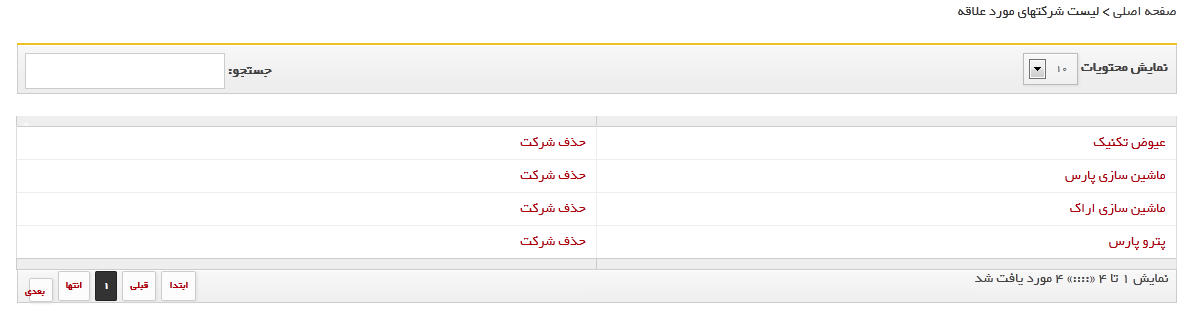
شما می توانید تاریخچه جستجوهای شرکت و زمینه فعالیت خود را از طریق لینک این بخش ( زیر موتور جستجوگر ) مشاهده کنید.